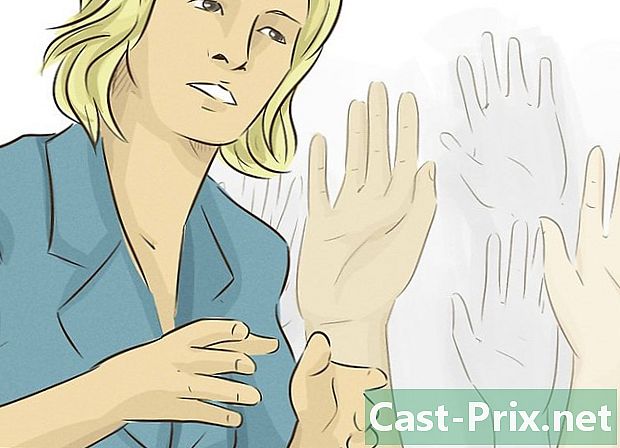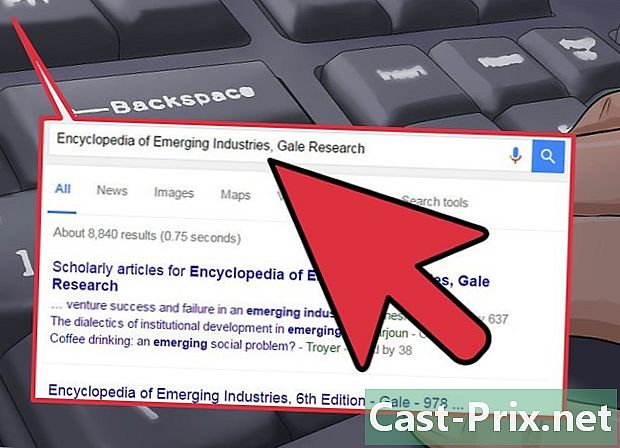Google Playストアをダウンロードする方法
著者:
Randy Alexander
作成日:
2 4月 2021
更新日:
1 J 2024

コンテンツ
この記事の内容:Androidデバイスに最新バージョンをインストールするKindle FireReferencesにGoogle Playストアをインストールする
Google Playストアは、Androidデバイス用のアプリを検索およびダウンロードするための主要なアプリであり、これらのデバイスのほとんどにデフォルトでインストールされます。ただし、このアプリケーションの更新は、ユーザーがすぐに利用できるとは限りません。 Google Playストアを手動で更新する場合は、インターネット経由でインストールファイルをダウンロードすることで簡単にアクセスできます。デバイスがGoogle Playストアなしで販売された場合、デバイスがルート化されている限り、手動でインストールできます。これは、Kindle Fireユーザーにとってはさらに便利です。方法については、この記事をお読みください。
ステージ
方法1最新バージョンをAndroidデバイスにインストールする
-

不明なソースからのアプリケーションのインストールを許可します。 デバイスの設定を開いて押します セキュリティ。メニューが開き、次の行を探します 不明なソース。対応するボックスにマークを付けて、Google Playストア以外のソースからのアプリケーションのインストールを許可します。 -

APK(Androidアプリケーションパッケージ)の最新バージョンをダウンロードします。 AndroidアプリはAPKと呼ばれるパッケージに含まれており、インターネット上の多くのソースからダウンロードできます。 Google Playストアアプリは自動的に更新されますが、これらの更新がデバイスで有効になるまでに時間がかかる場合があります。インターネットでAPKをダウンロードし、デバイスにインストールすることで、この待機期間を回避できます。- APKファイルをコンピューターにダウンロードしてからデバイスにアップロードする代わりに、デバイスを使用してAPKファイルをダウンロードします。
- 必ず最新バージョンをダウンロードし、Android Policeなどの信頼できる安全なソースからダウンロードしてください。
-

ダウンロードしたAPKファイルをタップします。 ダウンロードが完了したら、通知領域を開いてAPKファイルをタップします。システム内のプログラムを置き換えようとしていることが警告されます。[OK]を押して続行できます。権限を確認して押します インストール インストールを開始します。 -

Google Playストアを開きます。 インストールが完了したら、Google Playストアを開いてアプリを閲覧できます。ホーム画面にGoogle Playストアが見つからない場合は、他のアプリと一緒に画面に表示されます。
方法2 Kindle PlayにGoogle Playストアをインストールする
-

Kindleをルート化します。 AmazonのKindle Fireは、Google Playストアを提供しないAndroidの修正版を使用しています。代わりに、Google Playストアほど多くのオプションがないAmazon App Storeを使用せざるを得ません。 Google Playストアをインストールする場合は、Kindle Fireをルート化する必要があります。 iOS、Windows Phone、またはBlackBerryを実行しているデバイスにGoogle Playストアをインストールすることはできません。- ルート化プログラムをダウンロードします。 XDA Developersフォーラムにある「Root_with_Restore_by_Bin4ry」ファイルをダウンロードする必要があります。その後、ファイルをコンピューターに抽出する必要があります。
- Kindle FireをUSBケーブルでコンピューターに接続します。デバイスウィンドウを開きます(スタート → 周辺機器とプリンター)ポータブルデバイスのメニューをプルダウンします。 Kindleを右クリックして選択します プロパティ。 [ドライバー]タブをクリックし、[ アンインストール。 Kindleを取り外します。
- ADB Kindleドライバーをダウンロードしてインストールします。 XDA Developersフォーラムでも見つけることができます。
- メニューを開く セキュリティ Kindleの設定メニューで。クリックしてください ADBを有効にする.
- USBケーブルでKindle Fireをコンピューターに再接続します。ドライバーがインストールされるのを待ちます。
- フォルダーを開く 復元付きルート 少し前に抽出したこと。 RunMe.batファイルをダブルクリックします。表示されるメニューからオプション1を選択します。
- Kindleを保存して復元します。を押す データをバックアップする Kindleに表示される画面で。バックアップが完了したら、キーボードの任意のキーを押します。次にボタンを押します データを復元する Kindle画面で、操作が完了したらキーボードの任意のキーを押します。
- Kindleを2回再起動します。最初の再起動後、デバイスのロックを解除し、再起動する前に待機します。
- データを再度復元し、完了したらキーボードの任意のキーを押して、Kindleを再起動する前に待ちます。
- スーパーユーザーアプリを探します。デバイスが再起動したら、アプリ画面を開き、スーパーユーザーというアプリケーションを探します。あなたがそれを見つければ、ルートはうまくいきました。
-

必要なAPKをダウンロードします。 Google Playストアをインストールするには、いくつかのAPKとファイル管理アプリケーションが必要です。 APKをダウンロードします(XDA DevelopersフォーラムまたはAndroid Policeですべて見つけることができます)。必ず最新バージョンをダウンロードしてください。- アカウントと同期の設定
- Googleログインサービス
- Google Playサービス
- Google Playストア
- Googleサービスフレームワーク
- 自動販売
- ESファイルエクスプローラー
-

APKファイルをKindleに転送します。 Kindleをコンピューターに接続し、APKファイルをKindleのメモリに転送できます。簡単にアクセスできる場所、たとえばルートにインストールします。 -

ESファイルエクスプローラーを開きます。 ボタンを押す メニュー、ツールセクションを下にスクロールして、 ルートエクスプローラー。選択してください R / Wをインストール 両方のオプションを選択します RW. -

ファイルの最初のパッケージをインストールします。 ESファイルエクスプローラーをセットアップすると、APKファイルをインストールする準備が整います。ファイルをコピーした場所に移動し、次の4つのファイルをこの順序でインストールします。- アカウントと同期の設定
- Googleサービスフレームワーク
- Googleログインサービス
- Google Playサービス
- 上記のAPKをインストールした後、再起動します。
-

ES Explorerを開きます。 残りのAPKがある場所に戻り、Vending.apkをコピーします。ファイルを数秒間押して選択することでコピーできます コピー 表示されるメニューで。 System / Appフォルダーに貼り付け、既存のファイルを上書きします。デバイスを再起動します。 -

Google Playストアをインストールします。 ES File Explorerファイルを開き、ダウンロードしたGoogle PlayストアAPKファイルに移動します。を押してインストールを開始します。- インストールが完了したら、デバイスを再起動します。
-

Google Playストアを開始します。 Kindleが再起動したら、Google Playストアを開始できます。 Googleアカウントにサインインするよう求められます(アカウントがない場合は無料で作成できます)。- Google Playストアを使用して、Amazon App Storeで利用できないアプリケーションをダウンロードします。